Win10 컴퓨터에서 검은색 테두리가 있는 전체 화면을 작동하는 방법
win10을 설치한 후 가끔 바탕 화면 주변이나 양쪽에 검은색 프레임이 있고 전체 화면 표시가 되지 않는 경우가 있습니다. 그러면 win10 컴퓨터에 검은색 테두리가 있는 경우 어떻게 전체 화면을 조정할 수 있나요? 많은 친구들이 어떻게 처리해야 할지 모르기 때문에 Win10 컴퓨터에서 검은색 테두리를 조정하는 방법 문제에 대해 Win10 컴퓨터에서 전체 화면에 대한 검은색 테두리를 조정하는 방법을 가르쳐 드리겠습니다.
win10 컴퓨터에서 검은색 테두리가 있는 전체 화면을 작동하는 방법
바탕 화면의 빈 곳에서 마우스 오른쪽 버튼을 클릭하고 팝업 메뉴에서 디스플레이 설정을 선택하세요.
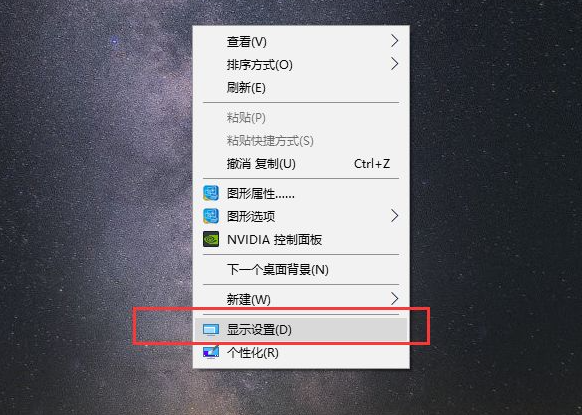
일치하는 해상도를 찾으세요. 컴퓨터 화면의 해상도 표시줄 비율에는 일반적으로 1920*1080, 1366*768 등과 같은 권장 단어가 표시됩니다.
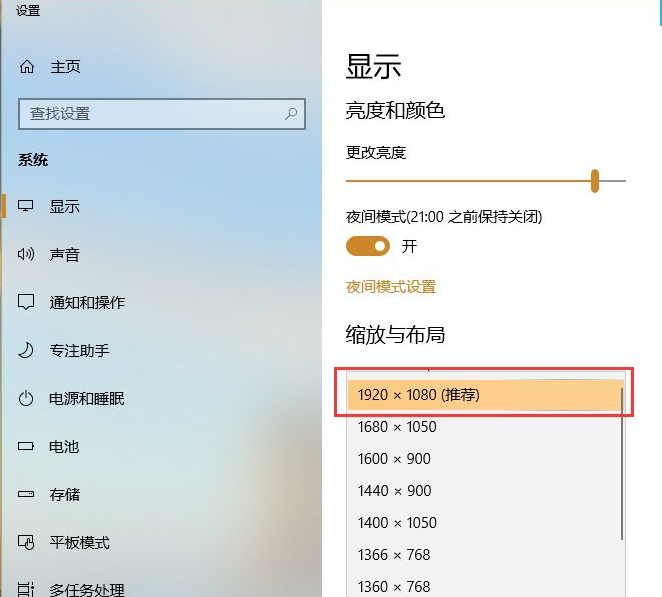
이를 유지할지 여부를 확인할 수 있는 프롬프트 상자가 나타납니다. 디스플레이 설정을 직접 클릭하면 변경 사항이 유지됩니다.
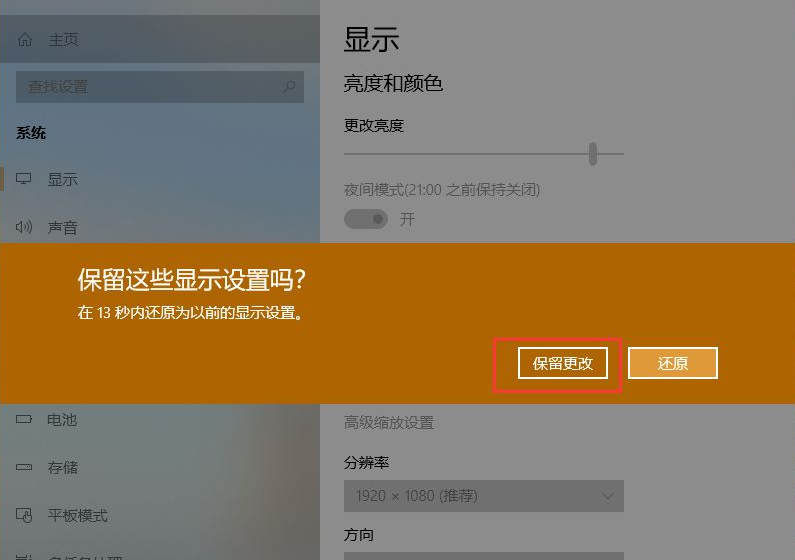
디스플레이 방향 설정 현재 대부분의 컴퓨터는 16:9 가로 화면을 사용하고 있습니다.
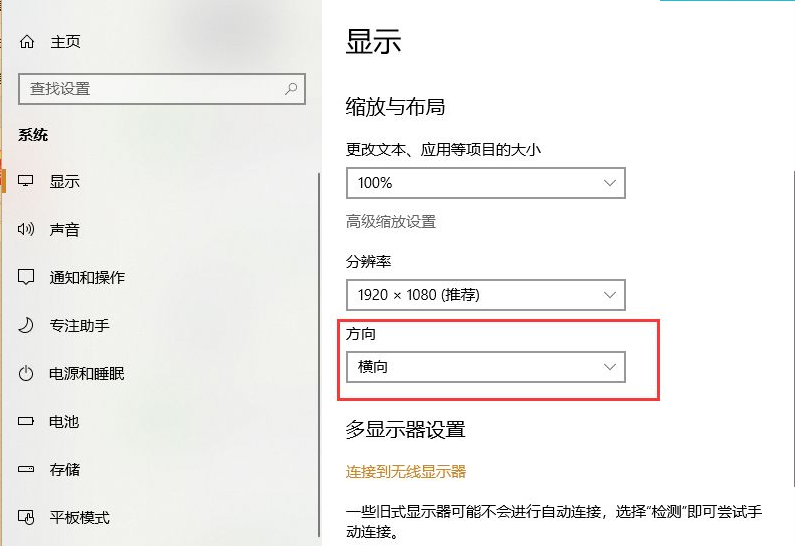
디스플레이가 변경되었으며 일부 응용 프로그램이나 데스크탑이 흐릿해졌습니다. 더 나은 시각적 경험을 위해 수리 응용 프로그램을 열거나 확대/축소 비율을 조정할 수 있습니다.
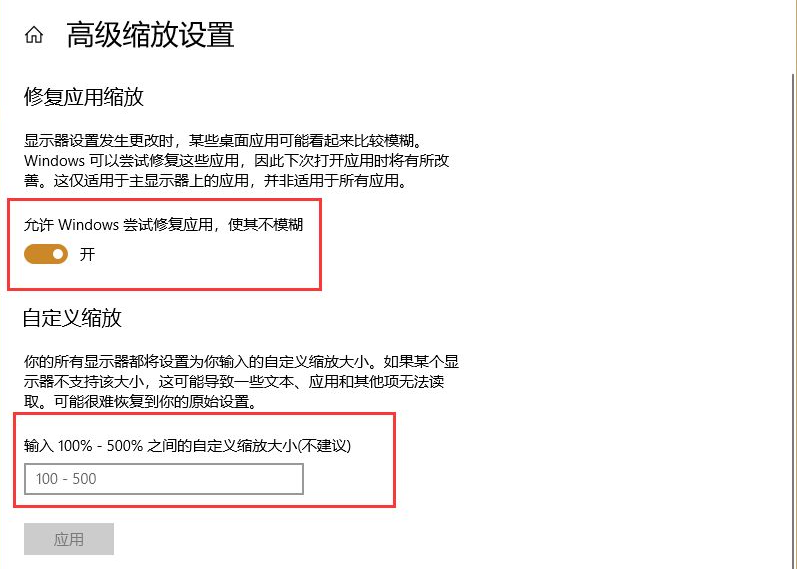
일부 데스크톱 컴퓨터 모니터의 경우 설정 후 해상도가 제대로 표시되지 않으면 모니터의 자동 버튼이 자동으로 조정될 수 있습니다.

위는 win10 컴퓨터에 검은색 테두리가 있을 때 전체 화면을 조정하는 방법에 대해 편집자가 가져온 모든 내용입니다.
위 내용은 Win10 컴퓨터에서 검은색 테두리가 있는 전체 화면을 작동하는 방법의 상세 내용입니다. 자세한 내용은 PHP 중국어 웹사이트의 기타 관련 기사를 참조하세요!

핫 AI 도구

Undresser.AI Undress
사실적인 누드 사진을 만들기 위한 AI 기반 앱

AI Clothes Remover
사진에서 옷을 제거하는 온라인 AI 도구입니다.

Undress AI Tool
무료로 이미지를 벗다

Clothoff.io
AI 옷 제거제

AI Hentai Generator
AI Hentai를 무료로 생성하십시오.

인기 기사

뜨거운 도구

메모장++7.3.1
사용하기 쉬운 무료 코드 편집기

SublimeText3 중국어 버전
중국어 버전, 사용하기 매우 쉽습니다.

스튜디오 13.0.1 보내기
강력한 PHP 통합 개발 환경

드림위버 CS6
시각적 웹 개발 도구

SublimeText3 Mac 버전
신 수준의 코드 편집 소프트웨어(SublimeText3)

뜨거운 주제
 7532
7532
 15
15
 1379
1379
 52
52
 82
82
 11
11
 55
55
 19
19
 21
21
 84
84
 휴대 전화에서 XML을 PDF로 변환하는 방법은 무엇입니까?
Apr 02, 2025 pm 10:18 PM
휴대 전화에서 XML을 PDF로 변환하는 방법은 무엇입니까?
Apr 02, 2025 pm 10:18 PM
휴대 전화에서 XML을 PDF로 직접 변환하는 것은 쉽지 않지만 클라우드 서비스를 통해 달성 할 수 있습니다. 가벼운 모바일 앱을 사용하여 XML 파일을 업로드하고 생성 된 PDF를 수신하고 클라우드 API로 변환하는 것이 좋습니다. Cloud API는 Serverless Computing Services를 사용하고 올바른 플랫폼을 선택하는 것이 중요합니다. XML 구문 분석 및 PDF 생성을 처리 할 때 복잡성, 오류 처리, 보안 및 최적화 전략을 고려해야합니다. 전체 프로세스에는 프론트 엔드 앱과 백엔드 API가 함께 작동해야하며 다양한 기술에 대한 이해가 필요합니다.
 PS가 계속 로딩을 보여주는 이유는 무엇입니까?
Apr 06, 2025 pm 06:39 PM
PS가 계속 로딩을 보여주는 이유는 무엇입니까?
Apr 06, 2025 pm 06:39 PM
PS "로드"문제는 자원 액세스 또는 처리 문제로 인한 것입니다. 하드 디스크 판독 속도는 느리거나 나쁘다 : CrystalDiskinfo를 사용하여 하드 디스크 건강을 확인하고 문제가있는 하드 디스크를 교체하십시오. 불충분 한 메모리 : 고해상도 이미지 및 복잡한 레이어 처리에 대한 PS의 요구를 충족시키기 위해 메모리 업그레이드 메모리. 그래픽 카드 드라이버는 구식 또는 손상됩니다. 운전자를 업데이트하여 PS와 그래픽 카드 간의 통신을 최적화하십시오. 파일 경로는 너무 길거나 파일 이름에는 특수 문자가 있습니다. 짧은 경로를 사용하고 특수 문자를 피하십시오. PS 자체 문제 : PS 설치 프로그램을 다시 설치하거나 수리하십시오.
 XML 온라인 서식
Apr 02, 2025 pm 10:06 PM
XML 온라인 서식
Apr 02, 2025 pm 10:06 PM
XML 온라인 형식 도구는 지저분한 XML 코드를 읽기 쉬운 형식으로 자동 구성하고 형식을 유지 관리합니다. XML의 구문 트리를 구문 분석하고 서식 규칙을 적용함으로써 이러한 도구는 코드의 구조를 최적화하여 유지 관리 가능성과 팀워크 효율성을 향상시킵니다.
 PS가 항상 로딩되고 있음을 보여줄 때 로딩 문제를 해결하는 방법은 무엇입니까?
Apr 06, 2025 pm 06:30 PM
PS가 항상 로딩되고 있음을 보여줄 때 로딩 문제를 해결하는 방법은 무엇입니까?
Apr 06, 2025 pm 06:30 PM
PS 카드가 "로드"되어 있습니까? 솔루션에는 컴퓨터 구성 (메모리, 하드 디스크, 프로세서) 확인, 하드 디스크 조각 청소, 그래픽 카드 드라이버 업데이트, PS 설정 조정, PS 재설치 및 우수한 프로그래밍 습관 개발이 포함됩니다.
 H5 페이지 생산에는 지속적인 유지 보수가 필요합니까?
Apr 05, 2025 pm 11:27 PM
H5 페이지 생산에는 지속적인 유지 보수가 필요합니까?
Apr 05, 2025 pm 11:27 PM
코드 취약점, 브라우저 호환성, 성능 최적화, 보안 업데이트 및 사용자 경험 개선과 같은 요소로 인해 H5 페이지를 지속적으로 유지해야합니다. 효과적인 유지 관리 방법에는 완전한 테스트 시스템 설정, 버전 제어 도구 사용, 페이지 성능을 정기적으로 모니터링하고 사용자 피드백 수집 및 유지 관리 계획을 수립하는 것이 포함됩니다.
 PS의 로딩 속도 속도를 높이는 방법?
Apr 06, 2025 pm 06:27 PM
PS의 로딩 속도 속도를 높이는 방법?
Apr 06, 2025 pm 06:27 PM
느린 Photoshop 스타트 업 문제를 해결하려면 다음을 포함한 다중 프론트 접근 방식이 필요합니다. 하드웨어 업그레이드 (메모리, 솔리드 스테이트 드라이브, CPU); 구식 또는 양립 할 수없는 플러그인 제거; 정기적으로 시스템 쓰레기 및 과도한 배경 프로그램 청소; 주의를 기울여 관련없는 프로그램 폐쇄; 시작하는 동안 많은 파일을 열지 않도록합니다.
 안드로이드 폰에서 XML을 PDF로 변환하는 방법은 무엇입니까?
Apr 02, 2025 pm 09:51 PM
안드로이드 폰에서 XML을 PDF로 변환하는 방법은 무엇입니까?
Apr 02, 2025 pm 09:51 PM
내장 기능을 통해 XML을 안드로이드 폰에서 직접 PDF로 변환 할 수 없습니다. 다음 단계를 통해 국가를 저장해야합니다. XML 데이터를 PDF 생성기 (예 : 텍스트 또는 HTML)에서 인식하는 형식으로 변환합니다. 비행 접시와 같은 HTML 생성 라이브러리를 사용하여 HTML을 PDF로 변환하십시오.
 XML 파일이 너무 커서 휴대 전화에서 PDFS를 변환 할 수 있습니까?
Apr 02, 2025 pm 09:54 PM
XML 파일이 너무 커서 휴대 전화에서 PDFS를 변환 할 수 있습니까?
Apr 02, 2025 pm 09:54 PM
휴대 전화에서 초고속 XML을 PDF로 직접 변환하는 것은 어렵습니다. 파티션 전략 : 클라우드 변환 : 클라우드 플랫폼에 업로드하고 서버에서 처리하는 것이 좋습니다. 효율적이고 안정적이지만 네트워크와 가능한 지불이 필요합니다. 세분화 된 처리 : 프로그래밍 도구를 사용하여 큰 XML을 작은 파일로 분할하고 하나씩 변환하여 프로그래밍 기능이 필요합니다. 큰 파일 처리를 전문으로하는 전환 도구를 찾아서 충돌하기 쉬운 소프트웨어를 선택하지 않도록 사용자 리뷰 확인에주의를 기울이십시오.



